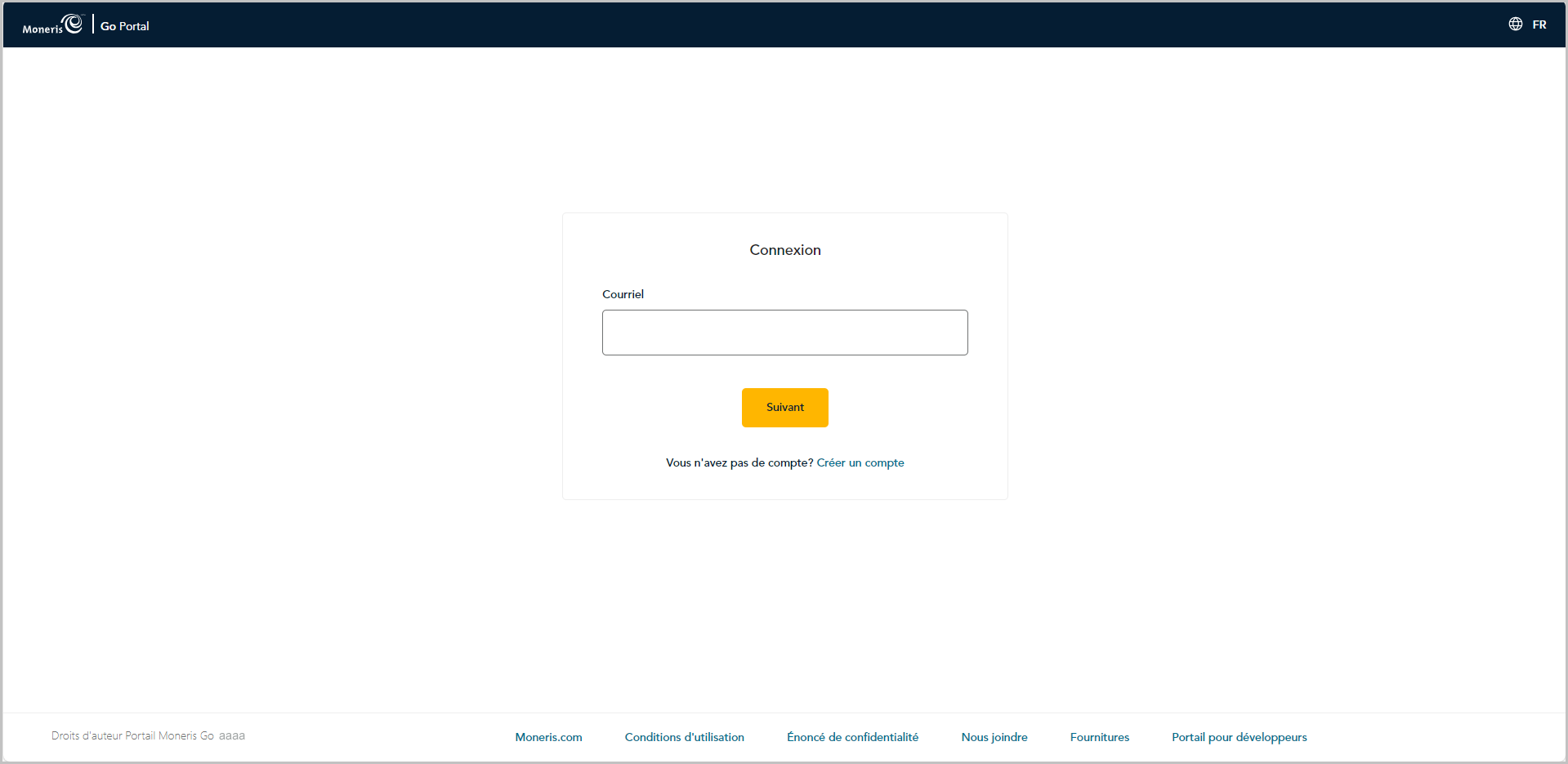
Cette section vous fournit des instructions détaillées sur ce que vous devez faire pour transférer vos comptes d’utilisateur du portail Moneris Go et de Marchand Direct au portail Moneris.
Consultez les renseignements de la section Ce que vous devez faire si vous êtes invité à effectuer un transfert vers le portail Moneris pour savoir si cette méthode de transfert s’applique à vous.
Passez en revue les renseignements ci-dessous pour vous assurer que vous êtes prêt pour le transfert :
a. Assurez-vous que votre appareil mobile ou votre ordinateur a au minimum :
un navigateur pris en charge installé et à jour (Google Chrome, Microsoft Edge ou Apple Safari)
des témoins activés
des bloqueurs de fenêtres contextuelles désactivés
un accès Internet
b. Vérifiez que vous avez accès à la boîte de réception de l’adresse courriel que vous utilisez pour vous connecter au portail Moneris Go et à Marchand Direct. Nous enverrons un code de vérification à 6 chiffres à cette boîte de réception durant votre transfert. Vous serez invité à entrer ce code pour continuer.
c. Confirmez que vos sessions pour le portail Moneris Go et Marchand Direct sont fermées sur tout appareil.
Lorsque vous êtes prêt, rendez-vous au www.monerisgo.com/fr pour commencer sur la page « Connexion » (illustrée ci-dessous) du portail Moneris Go.
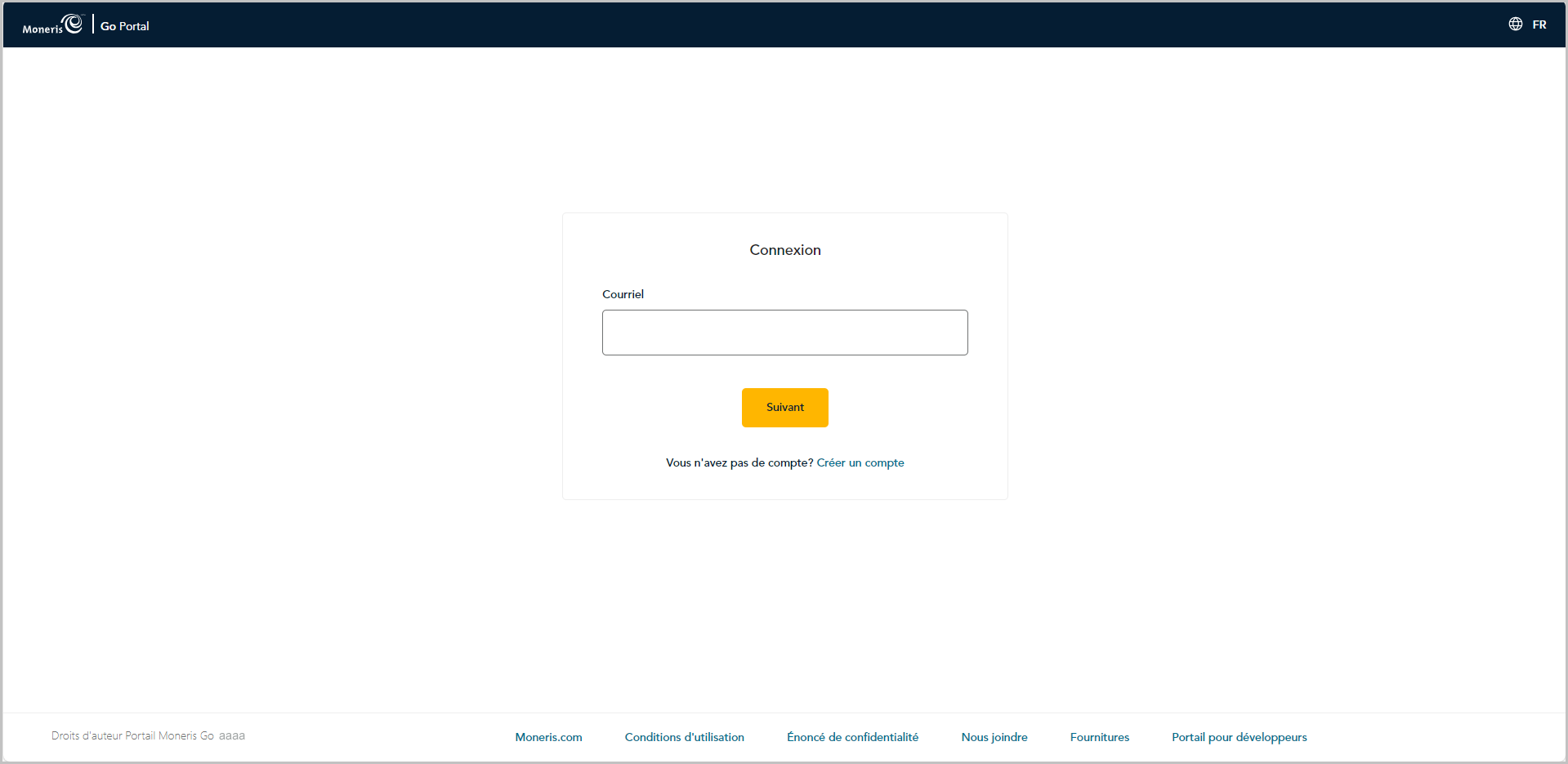
Dans le champ Courriel (illustré ci-dessus), entrez l’adresse courriel que vous avez utilisée lors de l’activation de votre compte d’utilisateur du portail Moneris Go, puis cliquez sur le bouton Suivant.
Lorsque le champ Mot de passe s’affiche (illustrée ci-dessous), entrez votre mot de passe pour le portail Moneris Go, puis cliquez sur le bouton Connexion.
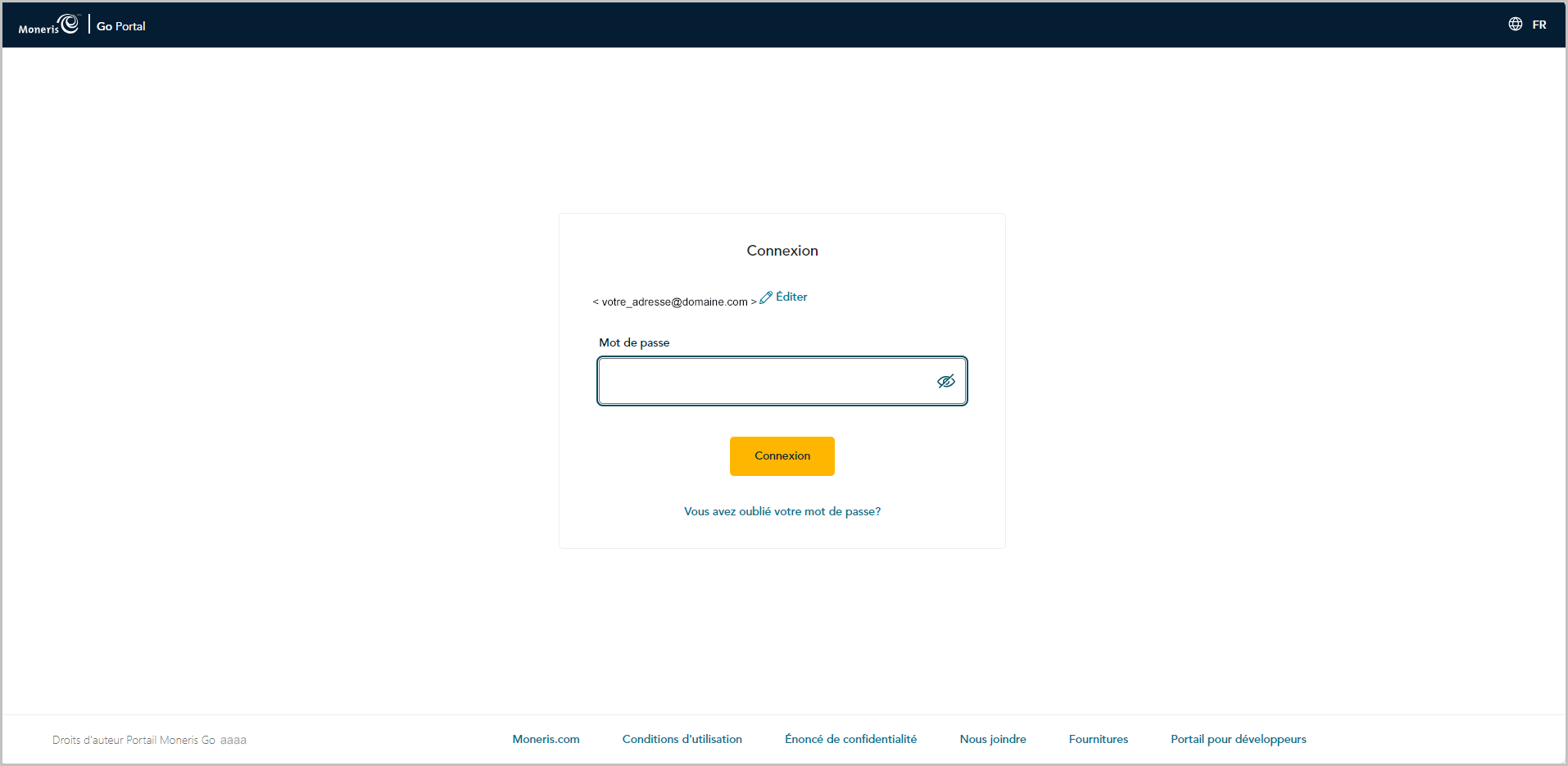
Lorsque la page « Migration vers le portail Moneris » s’affiche (illustrée ci-dessous), cliquez sur le bouton Migrer.
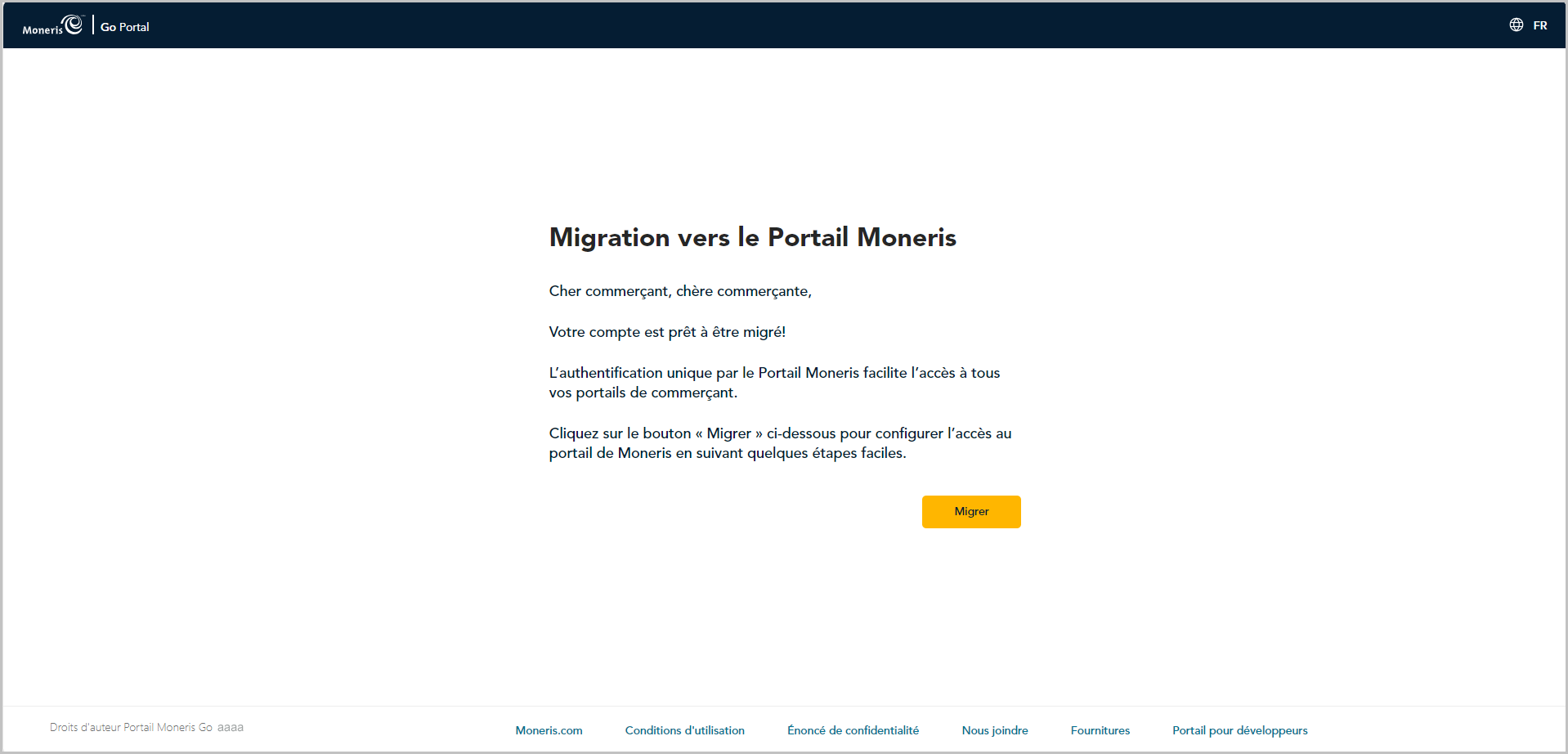
Lorsque la boîte de dialogue « Nouveau compte : Le compte a été créé avec succès » s’affiche (illustrée ci-dessous), cliquez sur le bouton Connexion.
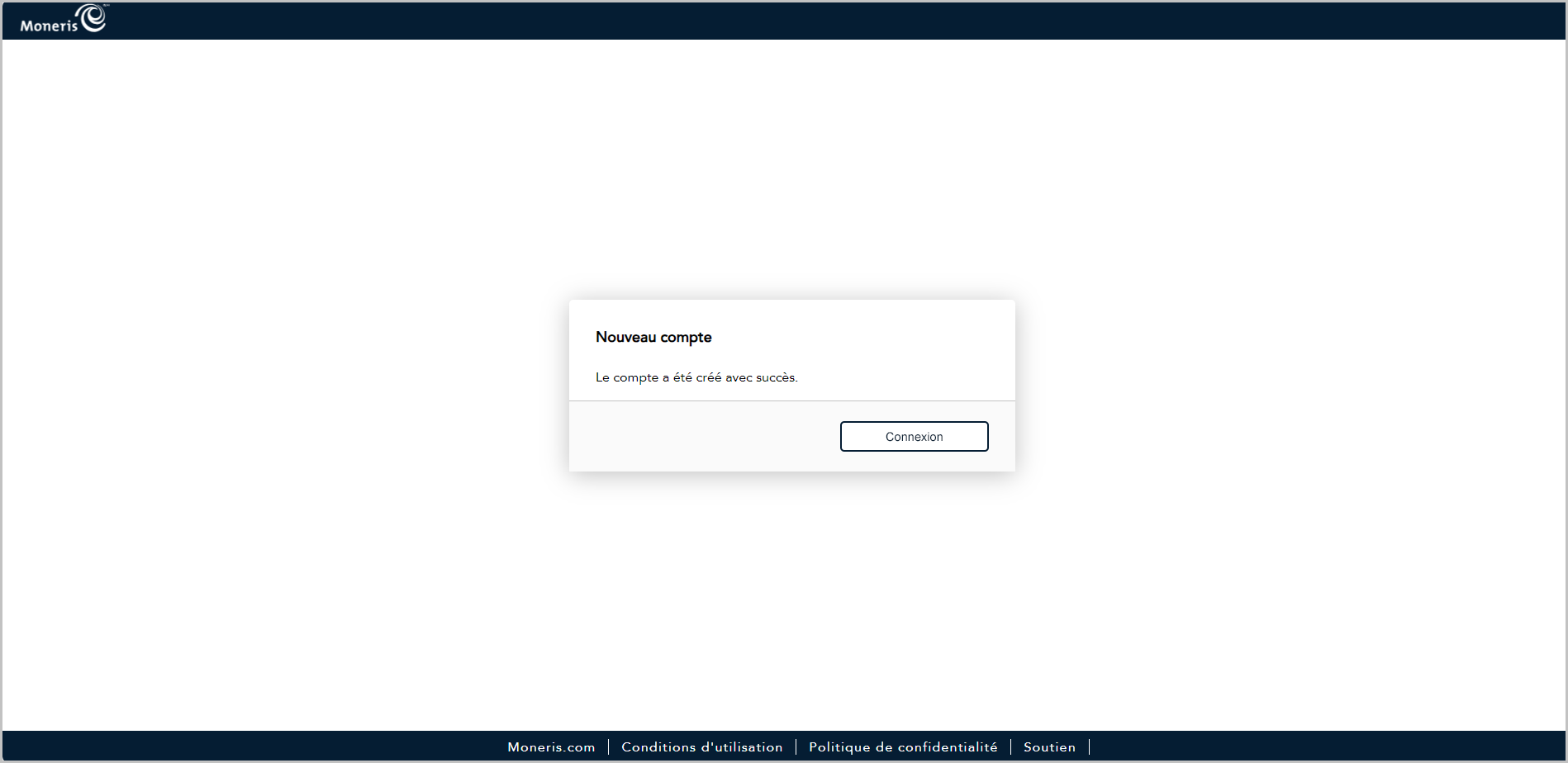
Lorsque la page « Connexion » du portail Moneris s’affiche (illustrée ci-dessous), effectuez les étapes suivantes :
Remarque : Vous pouvez également accéder à la page de connexion en vous rendant à la page https://login.moneris.com/fr-ca/login.
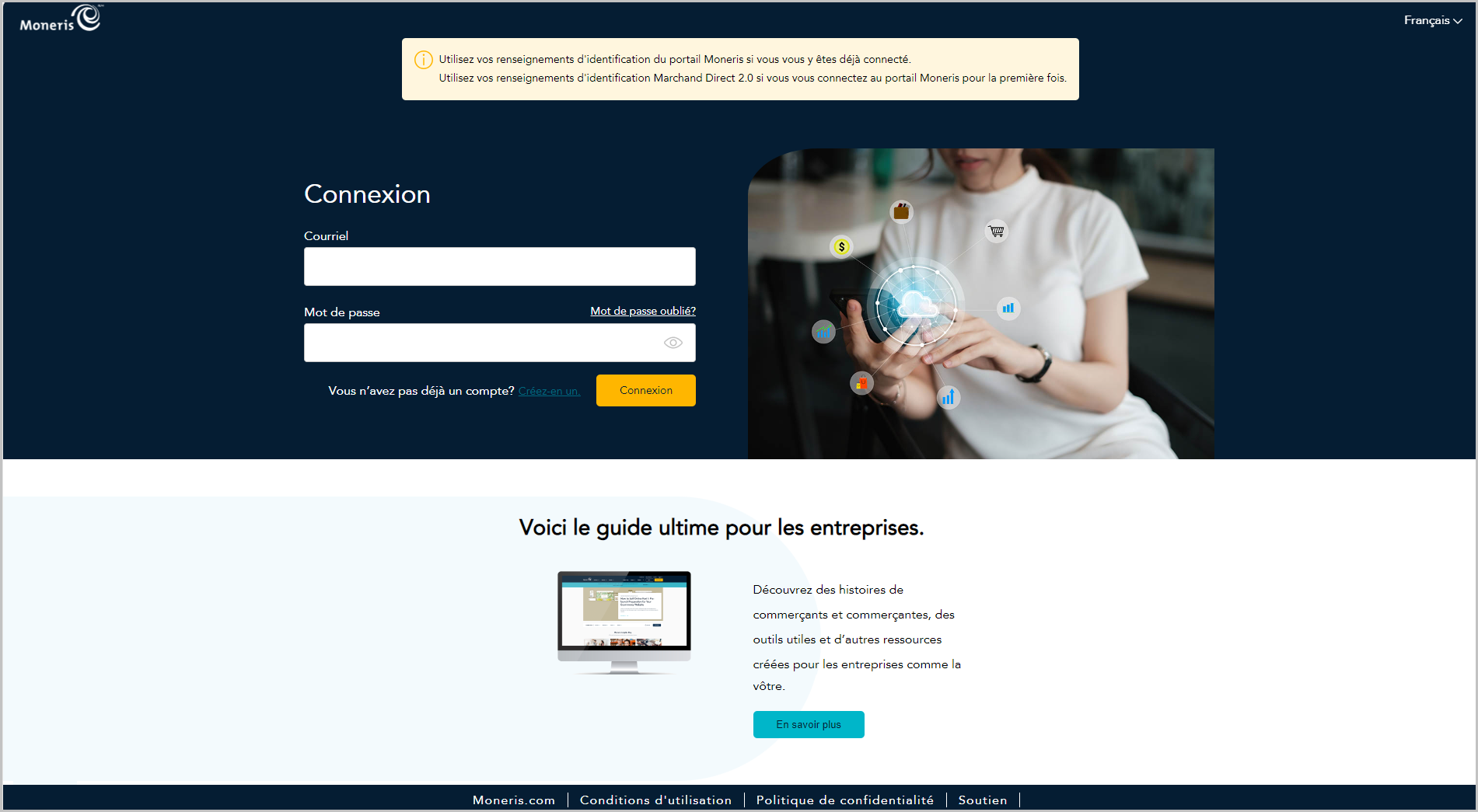
a. Dans le champ Courriel, entrez l’adresse courriel que vous avez utilisée pour activer votre compte de Marchand Direct (c.-à-d. l’adresse courriel utilisée pour vous connecter à Marchand Direct).
b. Dans le champ Mot de passe, entrez le mot de passe que vous utilisez pour vous connecter à Marchand Direct.
c. Cliquez sur le bouton Connexion et patientez.
Lorsque la boîte de dialogue « Vérification de l’adresse électronique » (illustrée ci-dessous) s’affiche, cela signifie que nous vous avons envoyé un courriel contenant un code d’authentification à 6 chiffres. Faites alors ce qui suit :
Remarque : Si vous voulez recevoir un nouveau code, cliquez sur Envoyer un nouveau code.
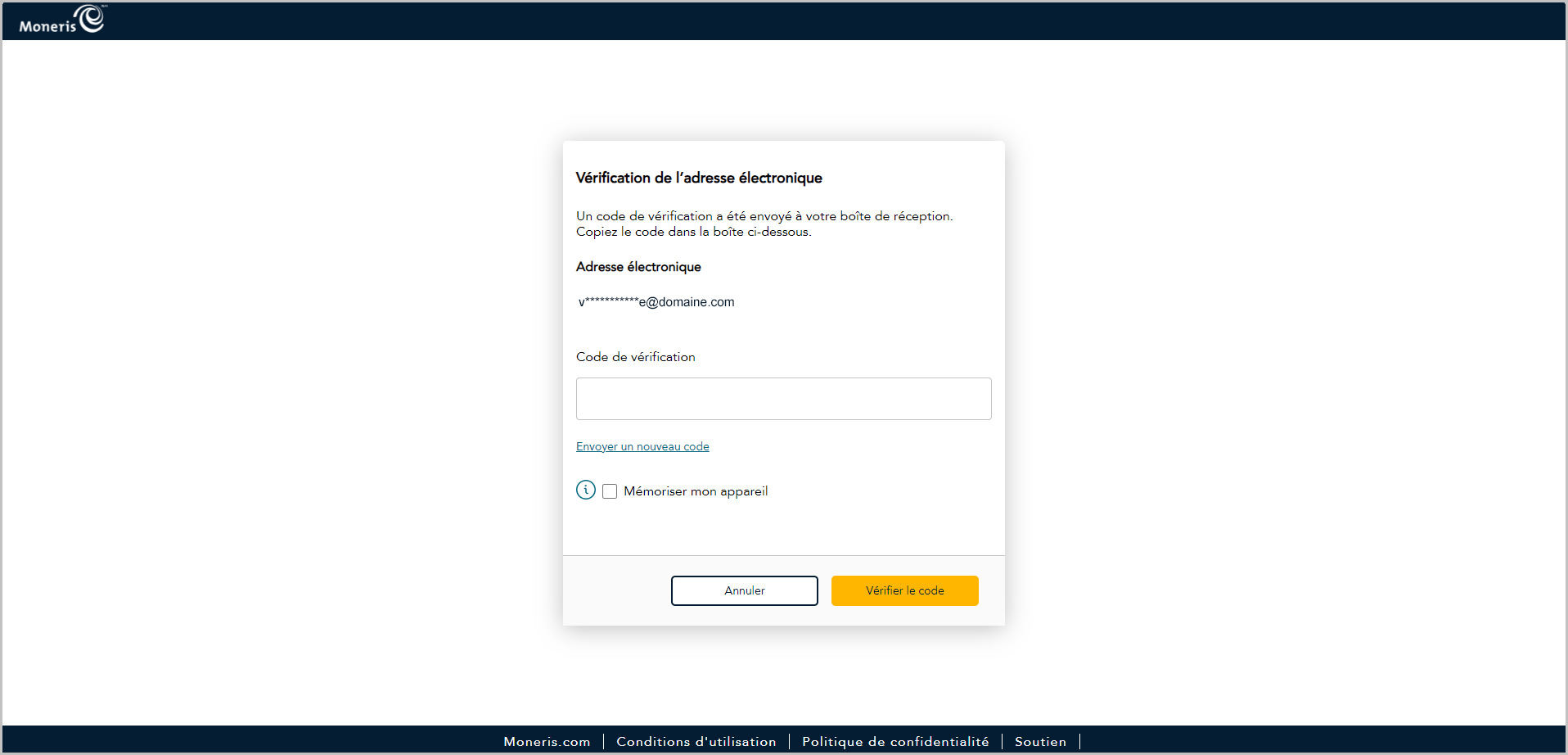
a. Ouvrez le courriel « Moneris verification code / Code de vérification de Moneris » et copiez le code à 6 chiffres (illustré ci-dessous) dans le presse-papier de votre appareil.
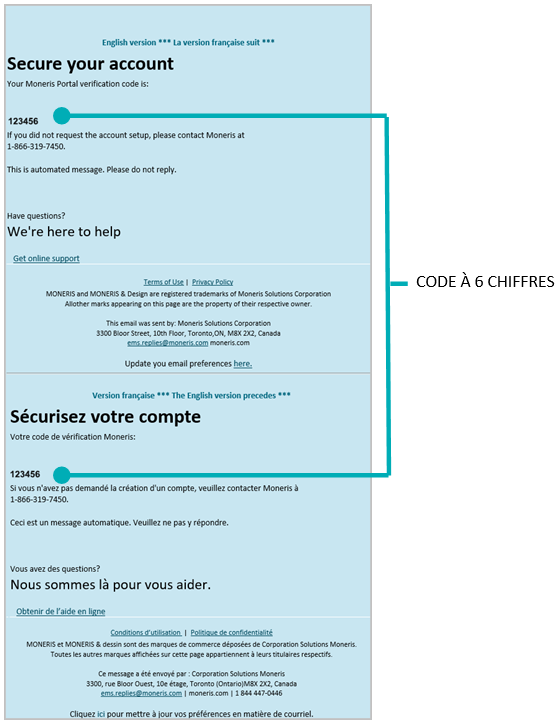
b. Collez-le ensuite dans le champ Code de vérification de la boîte de dialogue « Vérification de l’adresse électronique ».
Si vous ne voulez pas avoir à saisir un code chaque fois que vous ouvrez une session depuis le même appareil et le même navigateur, cochez la case Mémoriser mon appareil.
Remarque : Si ce paramètre est activé (coché), il sera actif pendant 30 jours tant que vous vous connectez depuis le même appareil et le même navigateur. Passé ce délai, le portail Moneris vous demandera de nouveau de vous connecter en utilisant l’authentification à deux facteurs. Lorsque ce sera le cas, vous pourrez activer le paramètre « Mémoriser mon appareil » de nouveau.
c. Cliquez ensuite sur le bouton Vérifier le code et patientez.
Lorsque la page « Votre portail » s’affiche (illustrée partiellement ci-dessous), cliquez sur le bouton Lancer de la vignette « Portail Moneris Go » pour vous connecter à l’application du portail Moneris Go.
Remarque : Une fois connecté au portail Moneris Go, vous pouvez accéder à vos commerces du portail Moneris Go comme à l’habitude (voir la section Accéder à un commerce après une ouverture de session dans le portail Moneris Go).
Important! Vous devez suivre cette étape pour terminer le transfert des deux comptes.
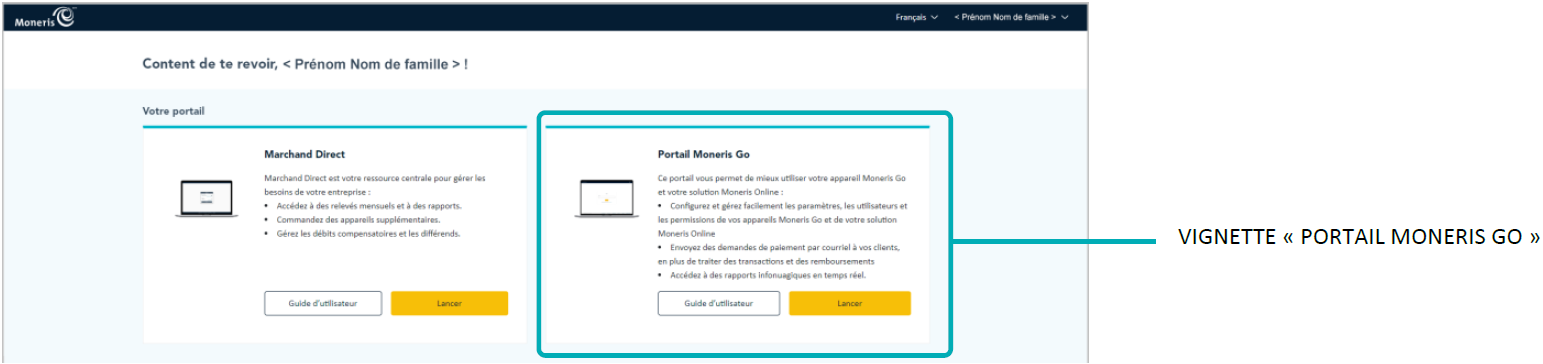
Veuillez consulter la section Quelques éléments à retenir maintenant que vos comptes ont été transférés.